Файл hosts — это текстовый документ, который содержит в себе информацию о домене и IP-адресе, который ему соответствует. Располагается hosts на локальных машинах.
С помощью этого файла вы можете управлять маршрутизацией трафика и разрешением IP-адресов в имена DNS. Приоритет данного файла позволяет обрабатывать сетевые запросы до их передачи публичным или частным DNS-серверам. Таким образом, реализуется возможность создания своеобразной локальной системы DNS на самой машине.
Сегодня данный файл практически не используется, его функции выполняет служба DNS, преобразующая "имя в адрес" и "адрес в имя". Тем не менее его использование возможно и сегодня.
Арендуйте DNS-сервер в облаке 1cloud
Для корректной работы вашего сайта недостаточно просто зарегистрировать доменное имя, его еще нужно добавить в доменную систему имен (DNS). Арендуйте DNS-сервер в облаке 1cloud абсолютно бесплатно. Для этого не нужно подключать другие наши услуги, а достаточно просто делегировать ваш домен на наши DNS-серверы.
Где располагается файл hosts
Месторасположения файла hosts зависит от ОС:
- Windows 7-11 — c:\windows\system32\drivers\etc\hosts;
- Linux, Unix, BSD — /etc/hosts;
- MacOS — /private/etc/hosts.
Файл hosts — это системный файл, для его редактирования нужны права администратора.
Как вносить изменения в файл hosts
Открыть для редактирования файл host можно любым текстовым редактором. В Windows среде можно использовать стандартный блокнот, а в Linux среде — VIM или Nano.
Редактирование файла hosts в Windows 7,10,11
- Запустите блокнот от имени администратора. Найти блокнот проще всего через поиск:
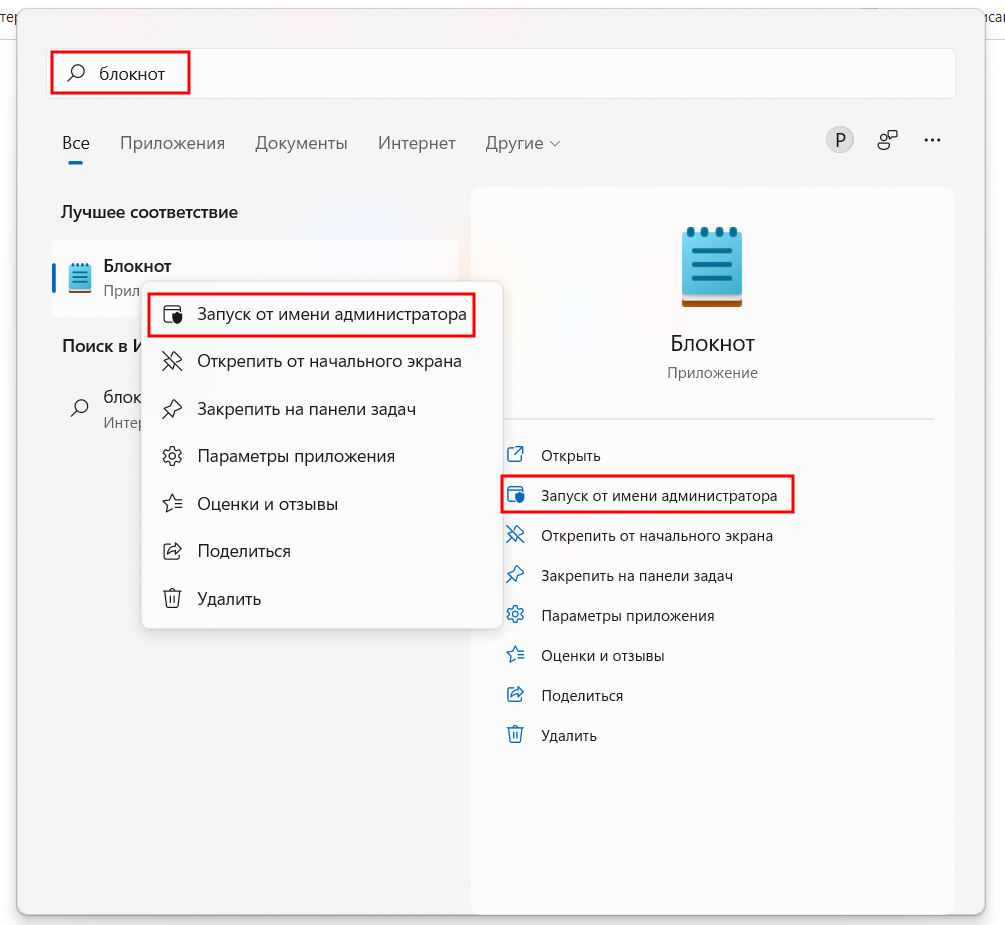
Щелкните правой кнопкой мыши по блокноту и выберите пункт — «Запустить от имени администратора».
- Откройте меню «Файл», пункт «Открыть», вставьте путь: c:\windows\system32\drivers\etc\hosts и нажмите «Открыть»:
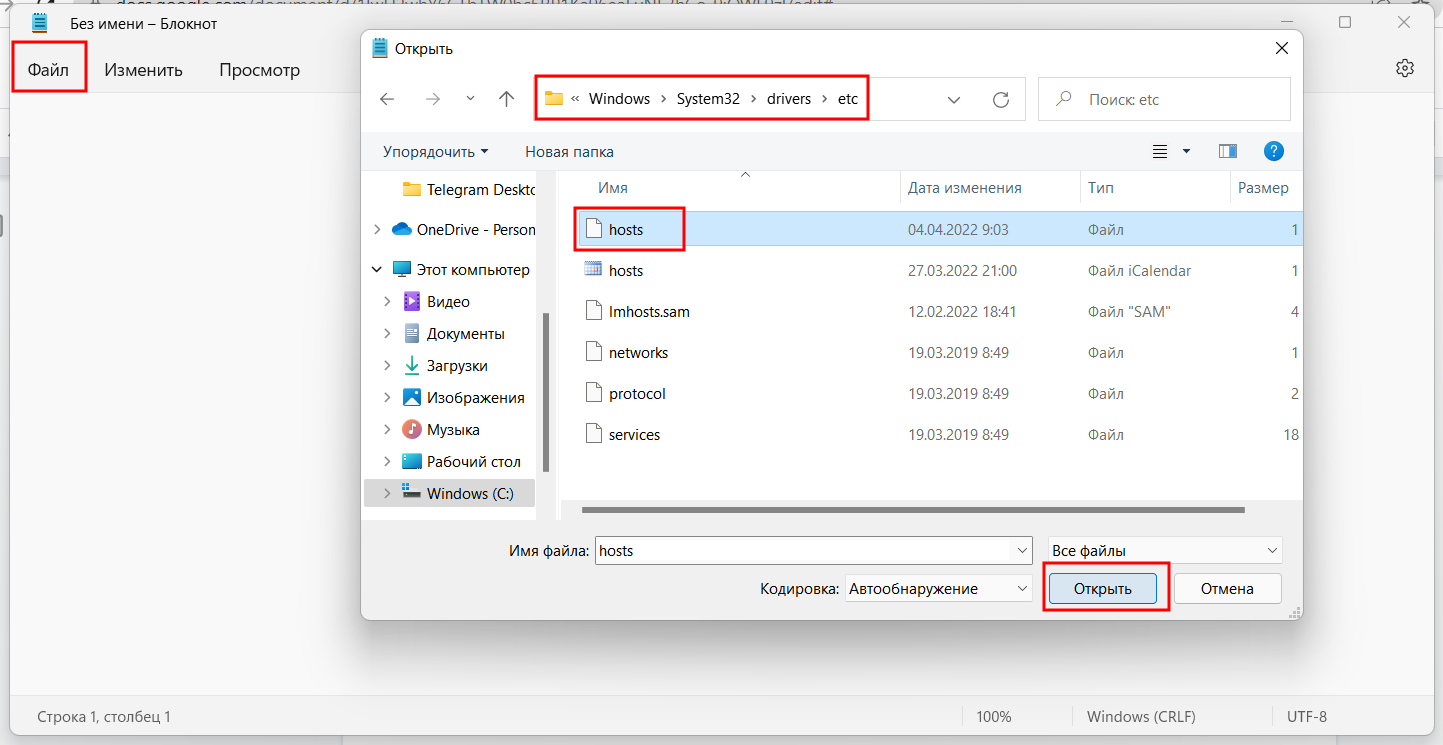
- Внесите запись в конец файла в следующем формате: IP-адрес ресурса, пробел, название ресурса:
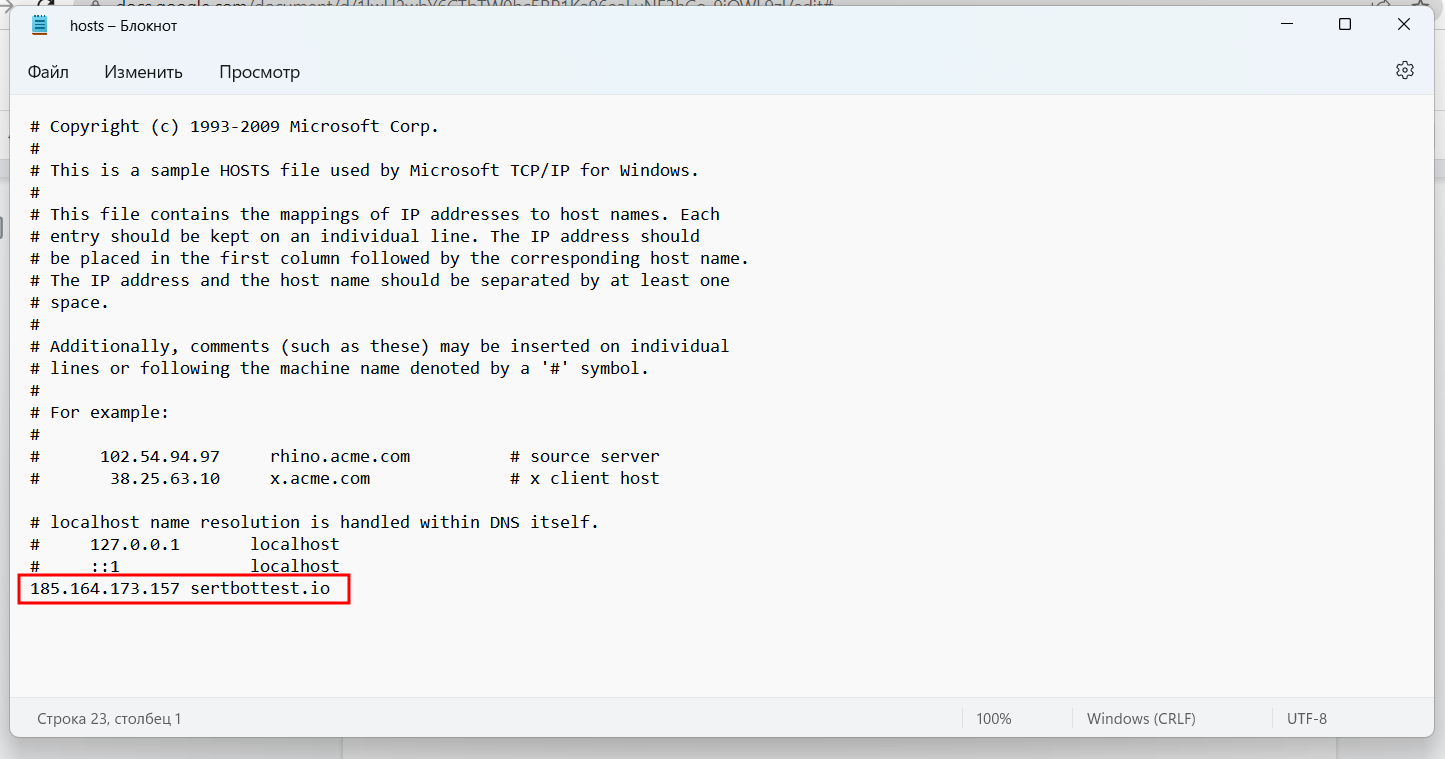
Обратите внимание на знак #. Его не должно быть вначале вашей записи.
- Сохраните файл. В некоторых случаях для применения изменений может потребоваться перезагрузка системы.
Редактирование файла hosts в Linux
- Откройте файл hosts в любом доступном вам текстовом редакторе от имени суперпользователя (Мы используем VIM): sudo vim /etc/hosts;
- Внесите в файл новую запись и сохраните его:
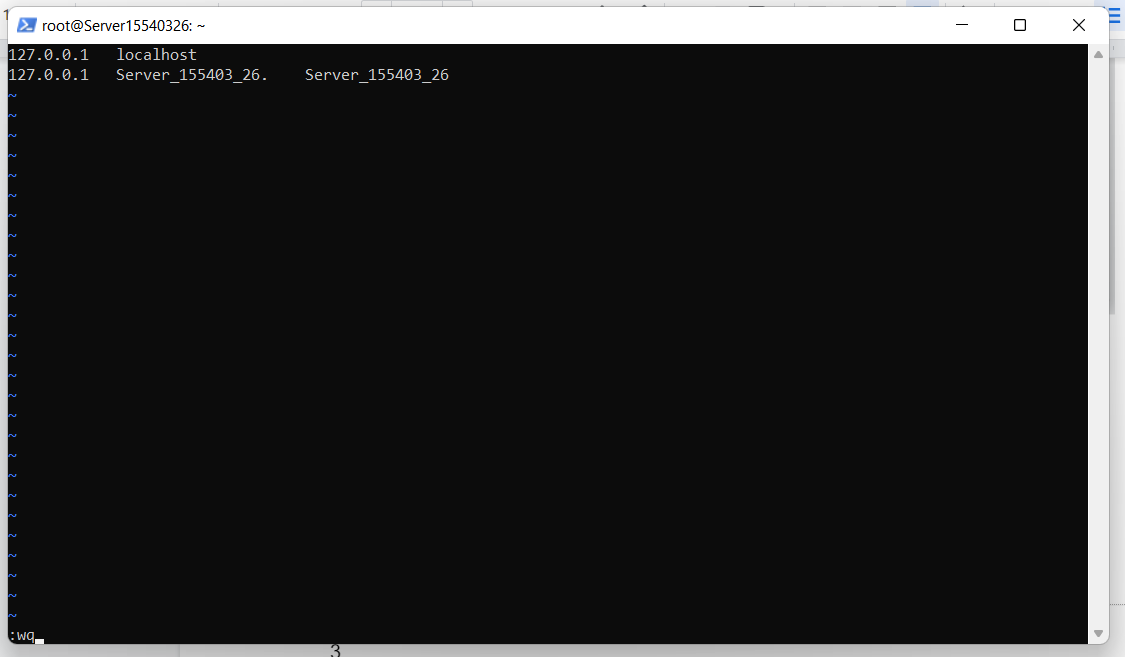
Для сохранения в VIM воспользуйтесь короткой командой wq в режиме навигации — кнопка Esc. Синтаксис записи везде одинаковый: IP-адрес ресурса, пробел, название ресурса.
После сохранения файла hosts можно перейти в браузер и набрать имя домена, указанное в hosts файле. Если статья была для вас полезной и вам интересна работа с DNS, в нашей базе знаний есть статьи, которые могут вас заинтересовать:
Работать всегда приятнее удобными, простыми и понятными инструментами. 1cloud предлагает удобный и бесплатный сервис по управлению DNS через Web-консоль или с помощью API.



